คุณสามารถเปิดไฟล์ Pages ใน Windows โดยใช้ Google Drive
- Pages เป็นรูปแบบไฟล์ที่ใช้ได้กับผลิตภัณฑ์ของ Apple เท่านั้น และอาจเข้ากันไม่ได้กับ Windows
- ตามหลักการแล้ว ผู้ส่งควรแปลงเอกสารเป็นรูปแบบที่เข้ากันได้กับระบบปฏิบัติการของผู้รับ แต่นั่นไม่ได้เกิดขึ้นเสมอไป
- โชคดีที่คุณสามารถเปิดไฟล์เพจบน Windows ได้อย่างง่ายดายโดยใช้วิธีการต่างๆ รวมถึงเครื่องมือของบุคคลที่สาม

เอ็กซ์ติดตั้งโดยคลิกที่ไฟล์ดาวน์โหลด
- ดาวน์โหลดเครื่องมือซ่อมแซมพีซี Restoro ที่มาพร้อมกับเทคโนโลยีที่จดสิทธิบัตร (มีสิทธิบัตร ที่นี่).
- คลิก เริ่มสแกน เพื่อค้นหาปัญหาของ Windows ที่อาจทำให้เกิดปัญหากับพีซี
- คลิก ซ่อมทั้งหมด เพื่อแก้ไขปัญหาที่ส่งผลกระทบต่อความปลอดภัยและประสิทธิภาพของคอมพิวเตอร์ของคุณ
- ดาวน์โหลด Restoro แล้วโดย 0 ผู้อ่านในเดือนนี้
รูปแบบไฟล์ Pages ใน Apple คืออะไร
ไมโครซอฟต์เวิร์ด เป็นสำหรับผู้ใช้ Windows เนื่องจากเป็นระบบปฏิบัติการสองระบบที่แตกต่างกัน การเปิดไฟล์ Page ใน Windows อาจเป็นเรื่องยุ่งยากเล็กน้อย อย่างไรก็ตาม นั่นไม่ได้ทำให้เป็นไปไม่ได้ ดังที่คุณจะเห็นด้านล่างคุณสามารถเปิดเอกสาร Pages บนคอมพิวเตอร์ได้หรือไม่?
ได้ คุณสามารถเปิดเอกสาร Pages บนพีซีของคุณได้ แต่มีข้อจำกัดที่สำคัญบางประการที่ควรทราบ วิธีที่ดีที่สุดคือใช้แอพ Pages บน Mac หรืออุปกรณ์ iOS ของคุณ แต่จะเกิดอะไรขึ้นเมื่อคุณได้รับไฟล์ดังกล่าวบนอุปกรณ์ Windows
ไฟล์เพจไม่สามารถเปิดโดยกำเนิดใน Windows หากคุณไม่มีแอปพลิเคชันสำหรับเปิดไฟล์ คุณจะดูลำบาก
ผู้ส่งจะแปลงเป็นรูปแบบไฟล์ที่ใช้ Windows ได้ง่ายกว่า เนื่องจาก Microsoft Word เป็นโปรแกรมที่ใช้กันแพร่หลายมากที่สุดในโลก ซอฟต์แวร์ประมวลผลคำ. เนื่องจากรูปแบบไฟล์ Pages เข้ากันไม่ได้กับ Windows คุณจึงต้องทำ แปลงหน้า Apple เป็น Word.
ฉันจะเปิดไฟล์ Pages ใน Windows ได้อย่างไร
1. บีบอัดไฟล์
- ขั้นแรก ให้สร้างสำเนาไฟล์ Pages อีกชุดหนึ่งก่อนที่จะบีบอัด
- คลิกขวาที่ไฟล์แล้วเลือก เปลี่ยนชื่อ ไอคอน.

- แทนที่ .หน้า ขยายเป็น .zip.
- แยกโฟลเดอร์ที่บีบอัดโดยใช้หนึ่งในเครื่องมือบีบอัดของคุณ
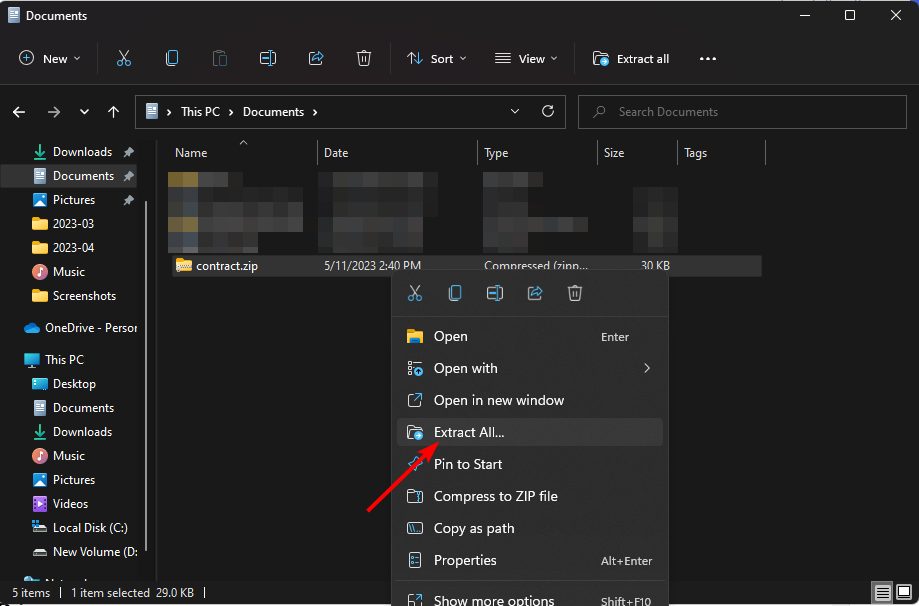
- หลังจากการแตกไฟล์ เมื่อคุณเปิด ไฟล์ Pages จะถูกบันทึกเป็นไฟล์ PDF และคุณสามารถเปิดได้
2. ใช้ Google ไดรฟ์
- นำทางไปยังเบราว์เซอร์ของคุณบนพีซีที่ใช้ Windows และ ลงชื่อเข้าใช้ Google Drive ของคุณ.
- อัปโหลดไฟล์ไปยังไดรฟ์ของคุณ หากคุณไม่ได้รับผ่าน Google Drive

- คลิกขวาที่ไฟล์เพจแล้วเลือก เปิดด้วย จากนั้นคลิกที่ คลาวด์คอนเวอร์เตอร์. หาก CloudConvert ไม่อยู่ในรายการ คุณจะต้องติดตั้งจากก่อน Google Workspace Marketplace

- หากคุณมีบัญชีกับ CloudConvert อยู่แล้ว คุณสามารถดำเนินการต่อได้ แต่ถ้าไม่มี ระบบจะเปลี่ยนเส้นทางคุณให้สร้างบัญชีใหม่ก่อน
- อนุญาตให้ CloudConvert เข้าถึงไฟล์ของคุณ
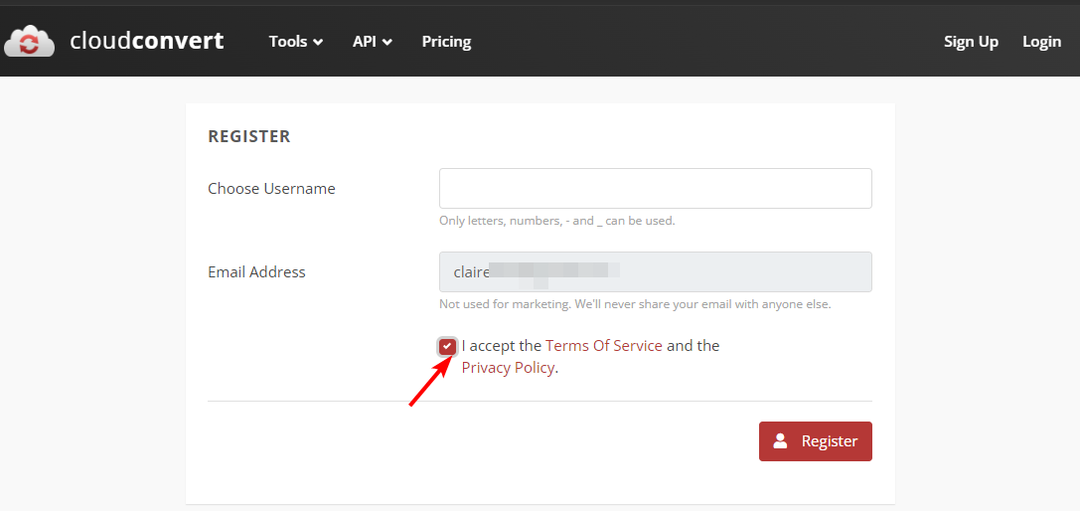
- ค้นหาไฟล์ Pages คลิก เปลี่ยนเป็นแล้วเลือกรูปแบบ Word
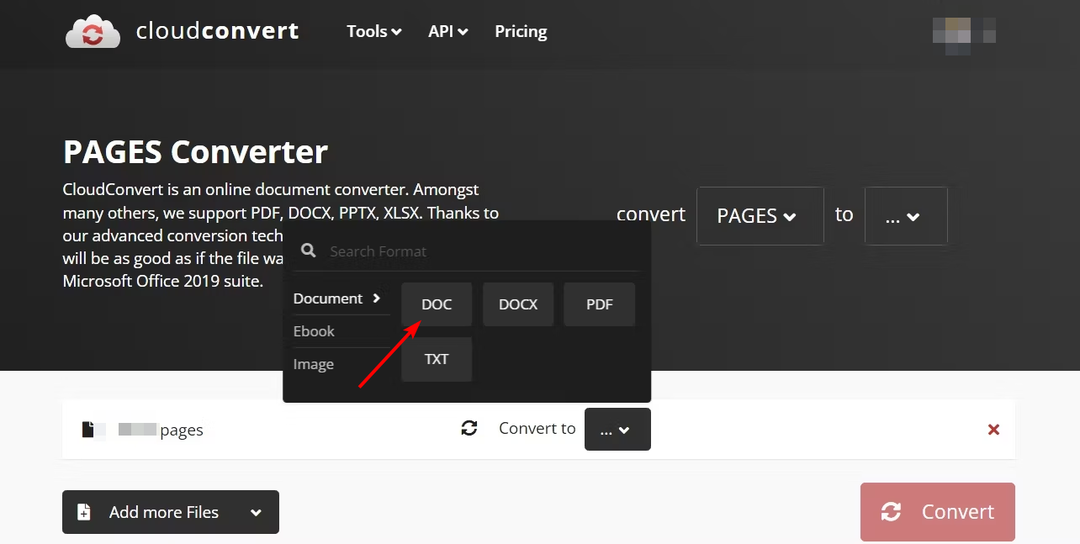
- ตรวจสอบ บันทึกไฟล์เอาต์พุตไปยัง Google Drive กล่องถ้าคุณต้องการบันทึกสำเนาที่แปลงแล้วไปยัง Google Drive จากนั้นคลิกที่ แปลง.

- เสร็จแล้วให้คลิกที่ ดาวน์โหลด ไอคอน และไฟล์จะถูกบันทึกลงในพีซีของคุณในรูปแบบ Word และคุณสามารถเปิดได้
- เปิดใช้งานและใช้ Remote Desktop บน Windows 11 [5 เคล็ดลับ]
- 3 วิธีในการปลดล็อก BitLocker โดยไม่ต้องใช้รหัสผ่านและคีย์การกู้คืน
- usocoreworker.exe: มันคืออะไร & วิธีปิดการใช้งาน
- ยูทิลิตี้ Windows Installer CleanUp: วิธีดาวน์โหลดและเรียกใช้
3. ใช้ iCloud
- นำทางไปยังเบราว์เซอร์ของคุณบนพีซีที่ใช้ Windows และ เข้าสู่บัญชี iCloud ของคุณ
- ป้อน Apple ID และรหัสผ่านของคุณเพื่อลงชื่อเข้าใช้

- คลิกที่ ที่อัพโหลด ไอคอน.

- เลือกไฟล์ Pages ที่คุณต้องการแปลงจากพีซี Windows ของคุณ
- คลิกที่วงรีสามวงที่ด้านล่างของเอกสารแล้วเลือก ดาวน์โหลดสำเนา.

- ข้อความแจ้งจะปรากฏขึ้นเพื่อขอให้คุณทำ เลือกรูปแบบการดาวน์โหลด. เลือก คำ.

เครื่องมือเปิดไฟล์ มีมากมาย; คุณต้องเลือกหนึ่งที่ตรงกับความต้องการของคุณ คุณยังสามารถใช้แอพของบริษัทอื่น เช่น Adobe เพื่อแปลงไฟล์ Pages เป็น PDF และใหม่กว่าเป็น Word
เครื่องมือเหล่านี้ส่วนใหญ่มีให้บริการทางออนไลน์ ดังนั้นคุณจึงไม่ต้องกังวลเกี่ยวกับพื้นที่จำกัดเนื่องจากไม่จำเป็นต้องดาวน์โหลดแอป
และนั่นคือวิธีการเปิดไฟล์ Pages บนอุปกรณ์ Windows ของคุณ คุณอาจสนใจ ดูภาพถ่าย Apple บน Windowsดังนั้นอย่าลังเลที่จะตรวจสอบคู่มือของเราเกี่ยวกับวิธีดำเนินการ
แบ่งปันวิธีการที่คุณชอบที่สุดในการเปิดไฟล์ Pages ใน Windows ด้านล่างนี้
ยังคงมีปัญหา? แก้ไขด้วยเครื่องมือนี้:
ผู้สนับสนุน
หากคำแนะนำข้างต้นไม่สามารถแก้ปัญหาของคุณได้ พีซีของคุณอาจประสบปัญหา Windows ที่ลึกกว่านั้น เราแนะนำ ดาวน์โหลดเครื่องมือซ่อมแซมพีซีนี้ (ได้รับการจัดอันดับยอดเยี่ยมบน TrustPilot.com) เพื่อจัดการกับปัญหาเหล่านี้ได้อย่างง่ายดาย หลังการติดตั้ง เพียงคลิกที่ เริ่มสแกน ปุ่มแล้วกดบน ซ่อมทั้งหมด.
![วิธีเข้าถึง Apple Calendar บนพีซี Windows 10 [คู่มือฉบับเต็ม]](/f/e1334c4af9ac95718b1bf5a289cc419a.jpg?width=300&height=460)

![ICloud จะไม่ติดตั้งบน Windows 10 [อัปเกรดล้มเหลว]](/f/04c905454851da0c59c4401fa10aee81.jpg?width=300&height=460)